借助 Performance Monitoring,您可以使用属性来细分性能数据,并重点关注您的应用在不同实际场景中的性能。
点击跟踪记录表(位于“性能”信息中心底部)中的跟踪记录名称后,您可以深入了解感兴趣的指标。您可以使用
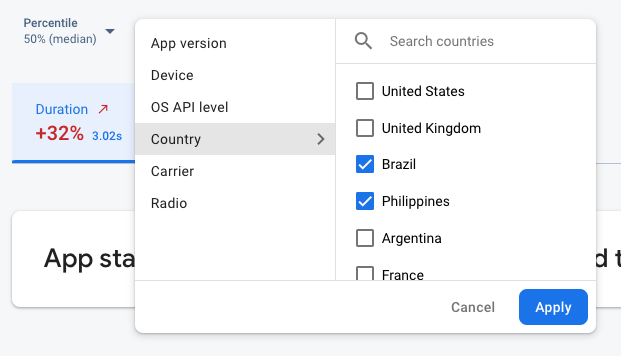 按属性过滤 Firebase Performance Monitoring 数据" /> 的图片
按属性过滤 Firebase Performance Monitoring 数据" /> 的图片
- 按“应用版本”过滤可查看有关过去版本或最新版本的数据
- 按“设备”过滤可了解旧设备处理应用的方式
- 按“国家/地区”过滤可确保您的数据库位置不会影响特定区域
如需基于属性实现更强大的分析,请将性能数据导出到 BigQuery。
默认属性
Performance Monitoring 会根据跟踪记录类型自动收集各种默认属性。
除上述默认属性外,您还可以针对自定义代码跟踪记录创建自定义属性,以按适用于您应用的类别来细分数据。例如,在游戏中,您可以按游戏关卡细分数据。
适用于 Apple 和 Android 应用的默认属性
默认情况下,Apple 和 Android 应用的所有跟踪记录均会收集以下属性:
- 应用版本
- 国家/地区
- 操作系统级别
- 设备
- 无线网络
- 运营商
此外,网络请求跟踪记录还会收集以下属性:
- MIME 类型
收集用户数据
创建自定义属性
您可以针对任何插桩的自定义代码跟踪记录创建自定义属性。
使用 Performance Monitoring Trace API (Swift | Obj-C) 将自定义属性添加到自定义代码跟踪记录中。
如需使用自定义属性,请向您的应用添加定义该属性的代码,并将其与特定自定义代码跟踪记录相关联。您可以在跟踪记录开始和结束之间的任何时间设置自定义属性。
请注意以下几点:
自定义属性的名称必须符合以下要求:
- 没有前导空格或尾随空格,也没有前导下划线 (
_) 字符 - 没有空间
- 长度上限为 32 个字符
- 名称允许使用的字符包括
A-Z、a-z和_。
- 没有前导空格或尾随空格,也没有前导下划线 (
每个自定义代码跟踪记录最多可记录 5 个自定义属性。
请确保自定义属性不包含任何可让 Google 识别出个人身份的信息。
详细了解此准则
Swift
let trace = Performance.startTrace(name: "CUSTOM_TRACE_NAME") trace.setValue("A", forAttribute: "experiment") // Update scenario. trace.setValue("B", forAttribute: "experiment") // Reading scenario. let experimentValue:String? = trace.valueForAttribute("experiment") // Delete scenario. trace.removeAttribute("experiment") // Read attributes. let attributes:[String, String] = trace.attributes;
Objective-C
FIRTrace *trace = [FIRPerformance startTraceWithName:@"CUSTOM_TRACE_NAME"]; [trace setValue:@"A" forAttribute:@"experiment"]; // Update scenario. [trace setValue:@"B" forAttribute:@"experiment"]; // Reading scenario. NSString *experimentValue = [trace valueForAttribute:@"experiment"]; // Delete scenario. [trace removeAttribute:@"experiment"]; // Read attributes. NSDictionary <NSString *, NSString *> *attributes = [trace attributes];
